工具箱配置项
from pyecharts import options as opts
from pyecharts.charts import Bar
from pyecharts.faker import Faker
from pyecharts.globals import ThemeType
c = (
Bar(init_opts=opts.InitOpts(theme=ThemeType.LIGHT,bg_color='white'))
.add_xaxis(Faker.choose())
.add_yaxis("商家", Faker.values())
.set_global_opts(
title_opts=opts.TitleOpts(title="Bar基本示例", subtitle="我是副标题"),
toolbox_opts=opts.ToolboxOpts(
# 是否显示该工具
is_show=True,
),
)
.render("C:/bar_base_.html")
)
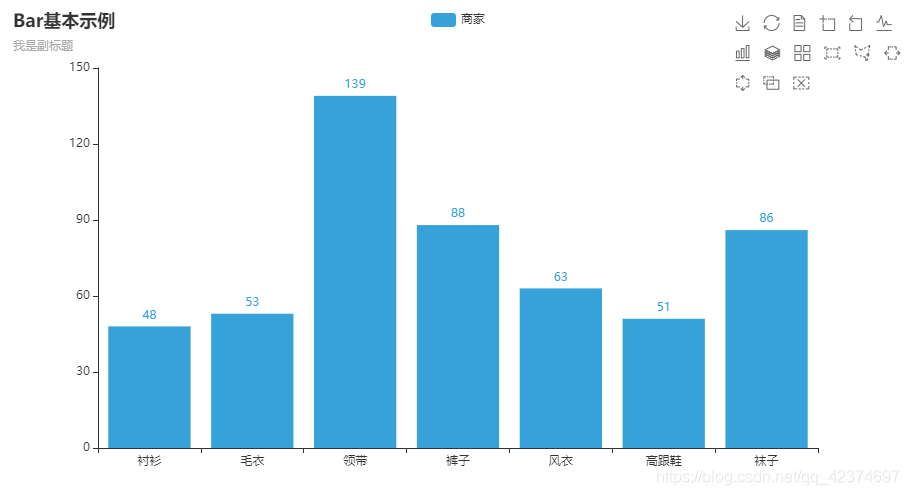
保存的图片,不够清晰
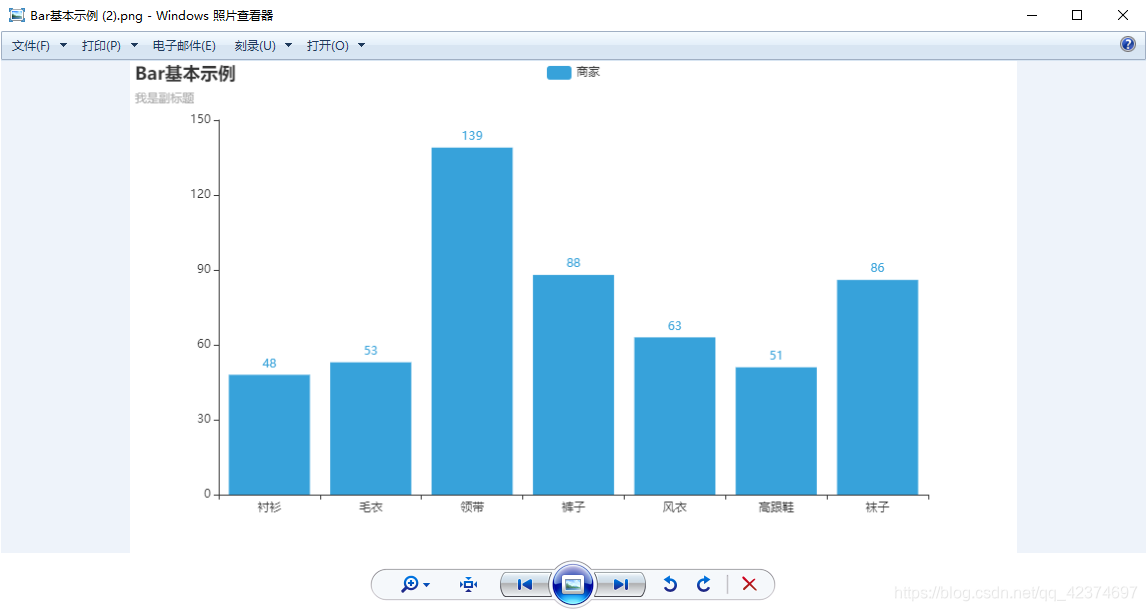
还有一些对工具箱的设置
from pyecharts import options as opts
from pyecharts.charts import Bar
from pyecharts.faker import Faker
from pyecharts.globals import ThemeType
c = (
Bar(init_opts=opts.InitOpts(theme=ThemeType.LIGHT,bg_color='white'))
.add_xaxis(Faker.choose())
.add_yaxis("商家", Faker.values())
.set_global_opts(
title_opts=opts.TitleOpts(title="Bar基本示例", subtitle="我是副标题"),
toolbox_opts=opts.ToolboxOpts(
# 是否显示该工具
is_show=True,
# 工具栏 icon 的布局朝向。
# 可选:'horizontal', 'vertical'
orient = "vertical",
# 工具栏组件离容器左侧的距离
# left 的值可以是像 20 这样的具体像素值,可以是像 '20%' 这样相对于容器高宽的百分比,
# 也可以是 'left', 'center', 'right','top', 'middle', 'bottom'
# 如果 left 的值为'left', 'center', 'right',组件会根据相应的位置自动对齐
pos_left = "90%",
),
)
.render("C:/bar_base_.html")
)
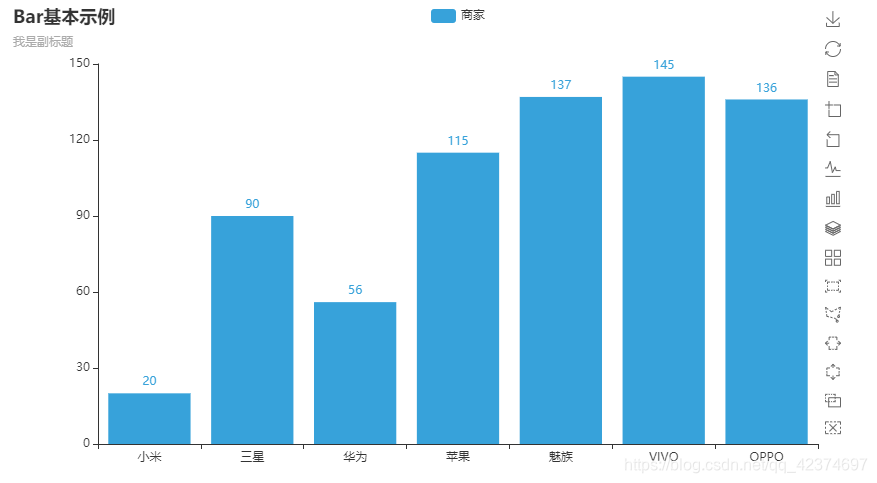







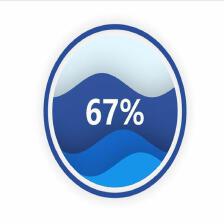
 本文详细介绍了使用PyEcharts进行数据可视化时,如何配置图表的工具箱选项,包括展示设置、布局方向及位置调整等内容,帮助读者掌握更精细的图表定制技巧。
本文详细介绍了使用PyEcharts进行数据可视化时,如何配置图表的工具箱选项,包括展示设置、布局方向及位置调整等内容,帮助读者掌握更精细的图表定制技巧。
















 3228
3228

 被折叠的 条评论
为什么被折叠?
被折叠的 条评论
为什么被折叠?








